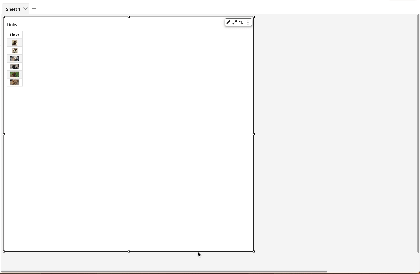As traduções são geradas por tradução automática. Em caso de conflito entre o conteúdo da tradução e da versão original em inglês, a versão em inglês prevalecerá.
Como usar estilo de campo
Você pode renderizar URLs em uma tabela como links usando o painel Estilo de campo do menu visual de formato. Você pode adicionar até 500 linhas de links para cada página em uma tabela. Só há suporte para hiperlinks https e mailto.
Adicionar links às suas tabelas
-
Na QuickSight página, escolha Análises e, em seguida, escolha a análise que você deseja personalizar.
-
Escolha a tabela que você deseja alterar.
-
No menu que está no canto superior direito da tabela, escolha Formatar elemento visual.
-
Em Formatar elemento visual, escolha Estilo de campo.
-
No painel Estilo do campo, escolha o campo que você deseja estilizar no menu.
-
Na seção Opções de URL do menu Estilo de campo, escolha Criar URLs hiperlinks.
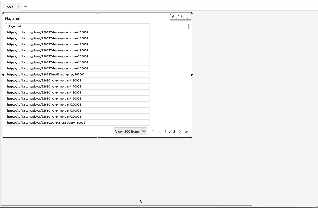
Depois de adicionar links à sua tabela, você pode escolher onde deseja que os links sejam abertos quando selecionados na seção Abrir em do painel Estilo de campo. Você pode optar por abrir os links em uma nova guia, em uma nova janela ou na mesma guia.
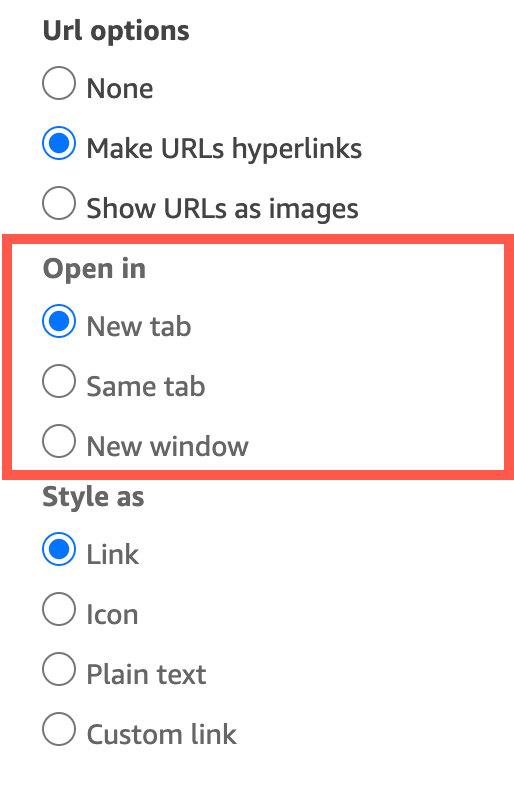
Você também pode escolher como deseja estilizar o link na seção Definir estilo como do painel Estilo de campo. Seus links podem aparecer como hiperlinks, ícones ou texto sem formatação, ou você pode definir um link personalizado.
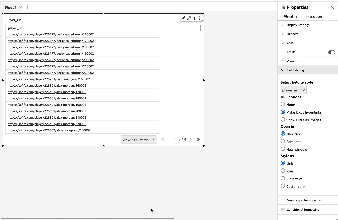
Para ajustar o tamanho da fonte de um ícone de link ou URL, altere o Tamanho da fonte na seção Células do painel Opções de tabela do menu Formatar elemento visual.
Você pode definir qualquer um URLs em sua tabela que aponte para imagens para renderizar na tabela como imagens. Isso pode ser útil quando você deseja incluir a imagem de um produto como parte de uma tabela.
Para mostrar URLs como imagens
-
Na página QuickSight inicial, escolha Análises e, em seguida, escolha a análise que você deseja personalizar.
-
Escolha a tabela que você deseja alterar.
-
No menu que está no canto superior direito da tabela, escolha Formatar elemento visual.
-
No menu Formatar elemento visual, escolha Estilo de campo.
-
No painel Estilo de campo, escolha o campo que você deseja estilizar no menu.
-
Na seção Opções de URL do menu Estilo de campo, escolha Mostrar URLs como imagens.
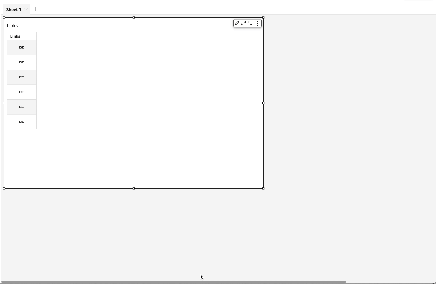
Depois de renderizar as imagens em uma tabela, você pode escolher como dimensionar as imagens na seção Dimensionamento de imagem do painel Estilo de campo. Você pode ajustar as imagens à altura ou largura da célula ou optar por não escalar a imagem. As imagens se ajustam à altura de uma célula por padrão.